修改 Visual Studio 工作負載、元件和語言套件
因為修改 Visual Studio 很容易,所以在您需要它時,它只包含您需要的內容。 若要執行修改作業,請開啟 Visual Studio 安裝程式來新增或移除工作負載、元件和語言套件。
必要條件
根據預設,若要安裝、更新或修改 Visual Studio,執行更新的帳戶必須具有電腦上的系統管理權限,且必須具有產品更新所在來源的權限 (網際網路或內部位置)。 如果您是以一般使用者身分登入,並嘗試執行其中一個命令,則會收到使用者帳戶控制通知,提示您輸入系統管理員認證。 從 2023 年 8 月開始,系統管理員可以藉由設定
AllowStandardUserControl原則,將修改的控制權委派給標準使用者。 如需詳細資訊,請參閱使用者權限和 Visual Studio。下列程序假設您已具備網際網路連線。 如需如何修改先前建立的 Visual Studio 離線安裝 的詳細資訊,請參閱:
啟動安裝程式以修改您的安裝
若要修改 Visual Studio 安裝,您必須先啟動 Visual Studio 安裝程式,然後選取要修改的 Visual Studio 安裝。
在您的電腦上找到 Visual Studio 安裝程式。
在 Windows [開始] 功能表中,您可搜尋「安裝程式」。
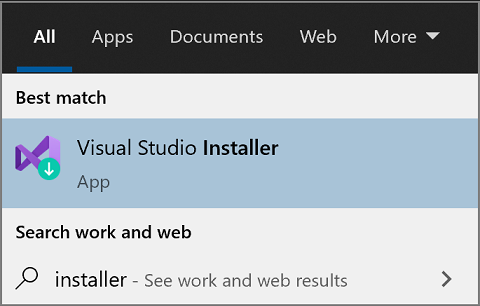
注意
您也可以在下列位置找到 Visual Studio 安裝程式:
C:\Program Files (x86)\Microsoft Visual Studio\Installer\setup.exe您可能需要更新安裝程式才能繼續。 若是如此,請遵循提示。
請在安裝程式中尋找您安裝的 Visual Studio 版本,然後選擇 [修改]。
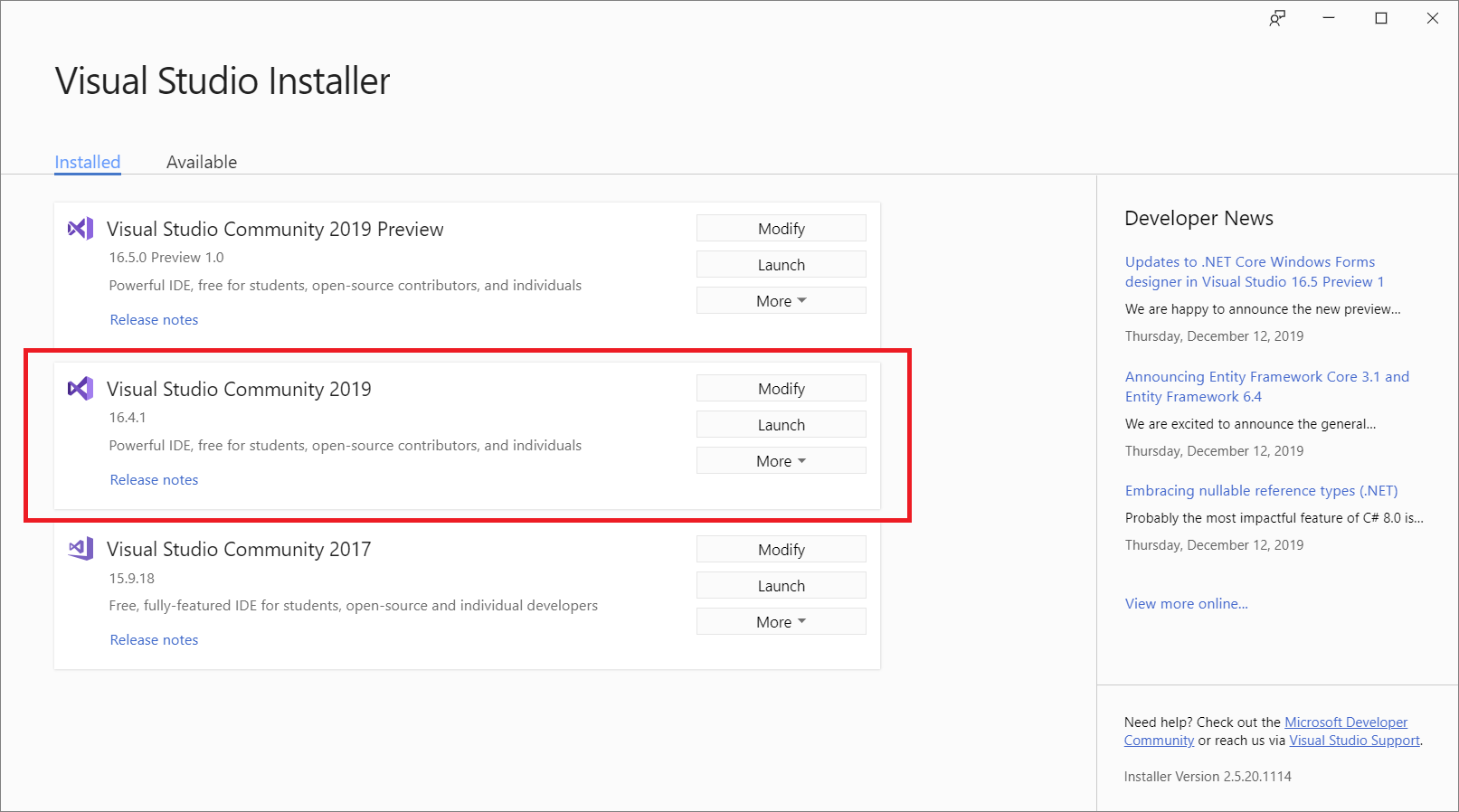
重要
如果您有擱置的更新,則 [修改] 按鈕會在不同的位置。 這樣您便可以修改而不需要更新 Visual Studio (如果您選擇這麼做)。 按一下 [更多],然後選擇 [修改]。
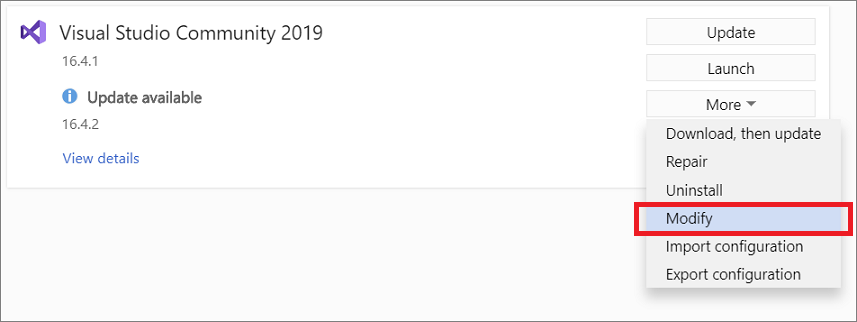
有許多方式可以開啟 Visual Studio 安裝程式:
在 [Windows 開始] 功能表中,搜尋「安裝程式」,然後從結果中選取 [Visual Studio 安裝程式]。

執行位於此路徑的 Visual Studio 安裝程式可執行檔:
C:\Program Files (x86)\Microsoft Visual Studio\Installer\setup.exe如果您已開啟 Visual Studio,選取 [工具]>[取得工具和功能...],以開啟 Visual Studio 安裝程式。

系統可能會提示您在繼續之前先更新 Visual Studio 安裝程式。 若是如此,請遵循提示。
在 Visual Studio 安裝程式中,尋找您要修改的 Visual Studio 安裝,然後選擇 [修改] 按鈕。
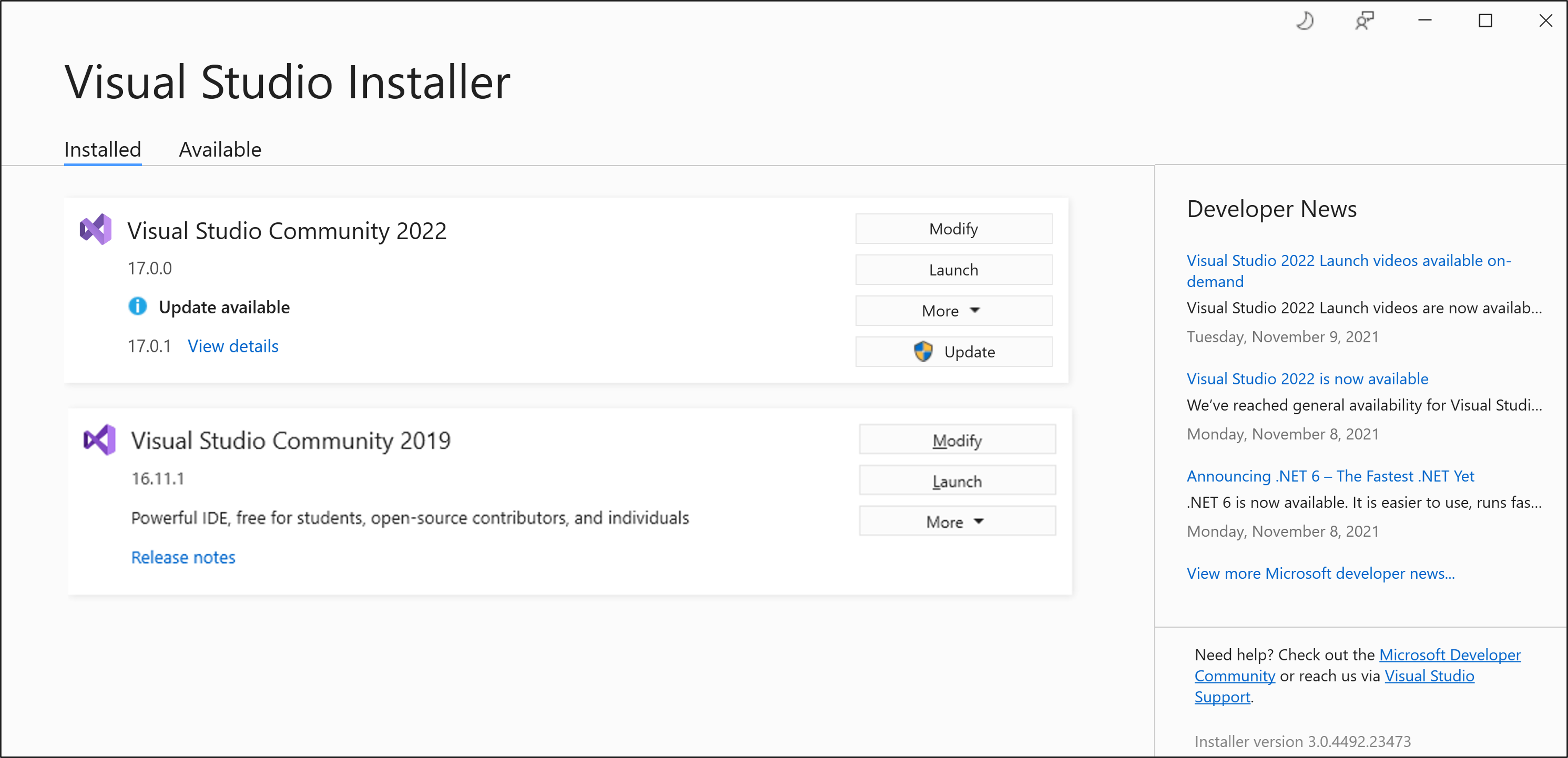
變更工作負載及個別元件
工作負載包含您使用的程式設計語言或平台所需功能。 您可以使用工作負載來修改 Visual Studio,以便在需要時支援您要執行的工作。
提示
如需開發所需工具和元件套件組合的詳細資訊,請參閱 Visual Studio 工作負載。
在 Visual Studio 安裝程式中,選擇 [工作負載] 索引標籤,然後選取或取消選取您想要的工作負載。
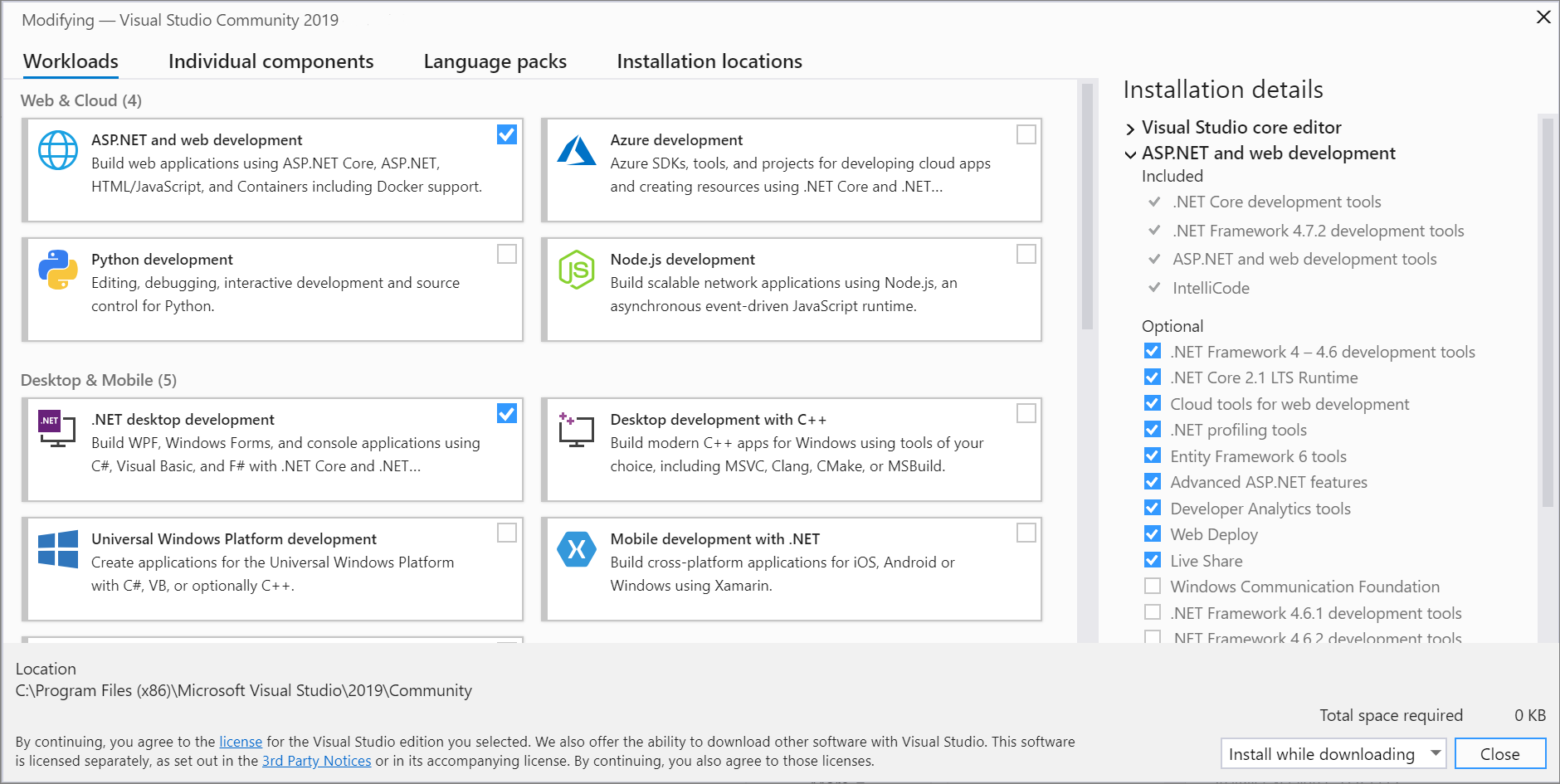
選擇接受預設的 [在下載時安裝] 選項還是 [全部下載後安裝] 選項。
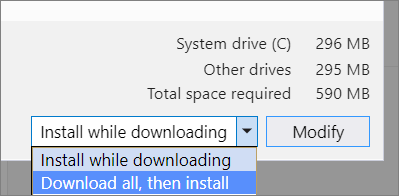
如果您想要下載後再安裝,則 [全部下載後安裝] 選項會很方便。
選擇 [修改]。
安裝新的工作負載後,請從 Visual Studio 安裝程式選擇 [啟動] 以開啟 Visual Studio。
工作負載包含您使用的程式設計語言或平台所需的功能。 您可以使用工作負載來修改 Visual Studio,以便在需要時支援您要執行的工作。
提示
如需開發所需工具和元件套件組合的詳細資訊,請參閱 Visual Studio 工作負載。
在 Visual Studio 安裝程式中,選擇 [工作負載] 索引標籤,然後選取或取消選取您想要的工作負載。
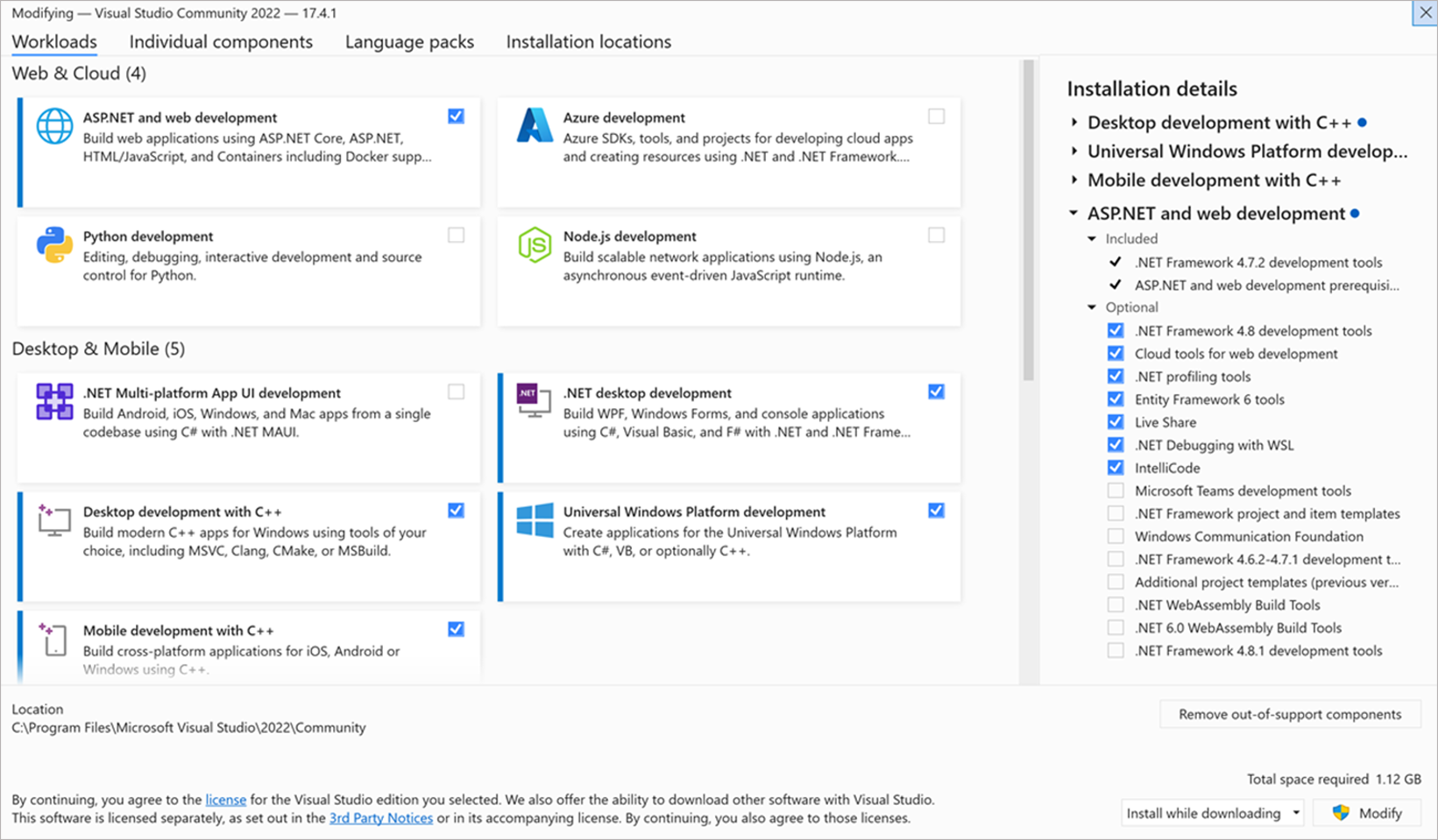
若要新增比工作負載安裝更多的元件,請選擇 [個別元件] 索引標籤,然後選取或取消選取您想要的個別元件。
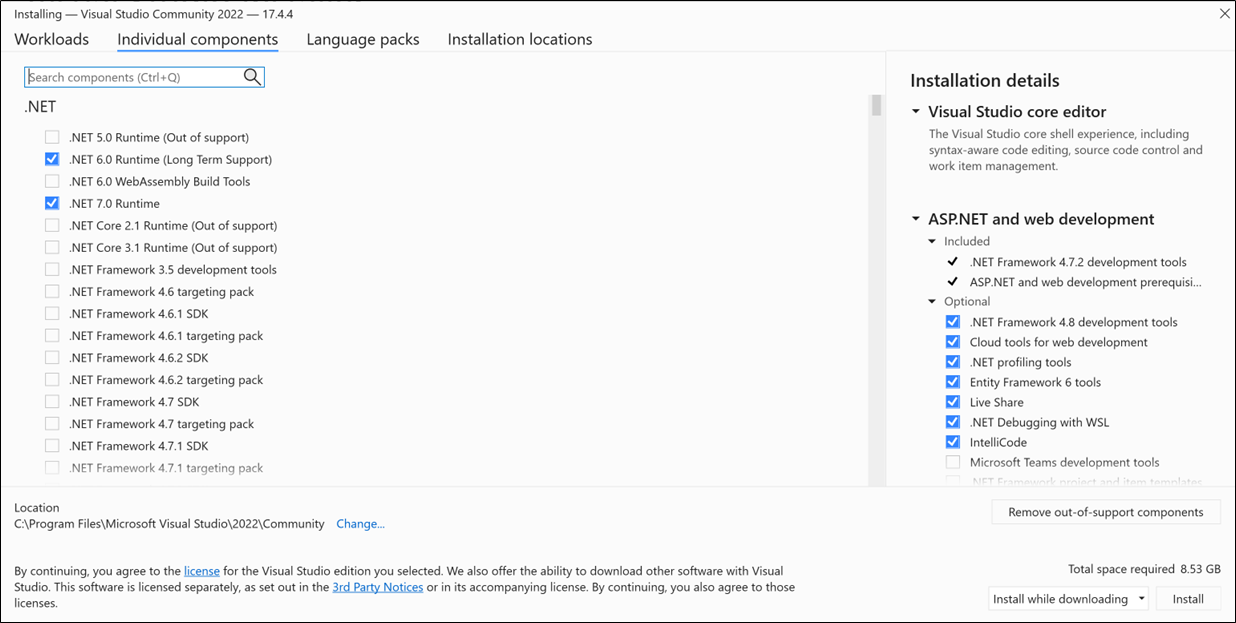
選擇您要 [在下載時安裝] 還是 [全部下載,然後安裝]。 預設選項是 [在下載時安裝],可藉由稍早啟動安裝來節省整體時間。
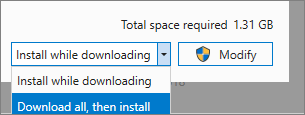
選擇 [修改]。
安裝修改的工作負載或元件後,請從 Visual Studio 安裝程式選擇 [啟動] 以開啟 Visual Studio 2022。
您亦可以使用 設定檔修改現有的安裝,以新增或移除元件。 了解如何使用 安裝設定檔來設定 Visual Studio。
提示
如需 SQL Server Data Tools (SSDT) 元件的相關資訊,請參閱 下載並安裝適用於 Visual Studio 的 SSDT。
修改語言套件
Visual Studio 安裝程式會針對符合作業系統語言的 Visual Studio 選取預設語言套件。 不過,您可以視需要變更預設語言。
若要這麼做︰
- 在 Visual Studio 安裝程式中選擇 [語言套件] 索引標籤。
- 選取您偏好的語言。
- 遵循提示。
支援或疑難排解
有時可能會發生一些問題。 若 Visual Studio 安裝失敗,請參閱針對 Visual Studio 安裝和升級問題進行疑難排解,以取得逐步指導方針。
以下是一些支援選項:
- 我們也提供安裝聊天 (僅限英文) 支援選項,可回答安裝的相關問題。
- 您可以透過 Visual Studio 安裝程式及 Visual Studio IDE 中的回報問題工具回報產品的問題。 如果您是 IT 系統管理員且未安裝 Visual Studio,您可以在這裡提交 IT 系統管理員意見反應。
- 在 Visual Studio 開發人員社群 \(英文\) 中建議功能、追蹤產品問題和尋找解答。
相關內容
意見反應
即將登場:在 2024 年,我們將逐步淘汰 GitHub 問題作為內容的意見反應機制,並將它取代為新的意見反應系統。 如需詳細資訊,請參閱:https://aka.ms/ContentUserFeedback。
提交並檢視相關的意見反應